Abrir el editor de formularios de una aplicación controlada por modelos
Los formularios de aplicaciones controlados por modelos permiten al usuario actualizar los datos dentro de columnas o campos asociados con un registro de tabla determinado.
El editor de formularios es donde debe diseñar los formularios colocando componentes como secciones, pestañas, columnas y controles sobre el lienzo del editor de formularios. En este artículo aprenderá varias formas de acceder al editor de formularios.
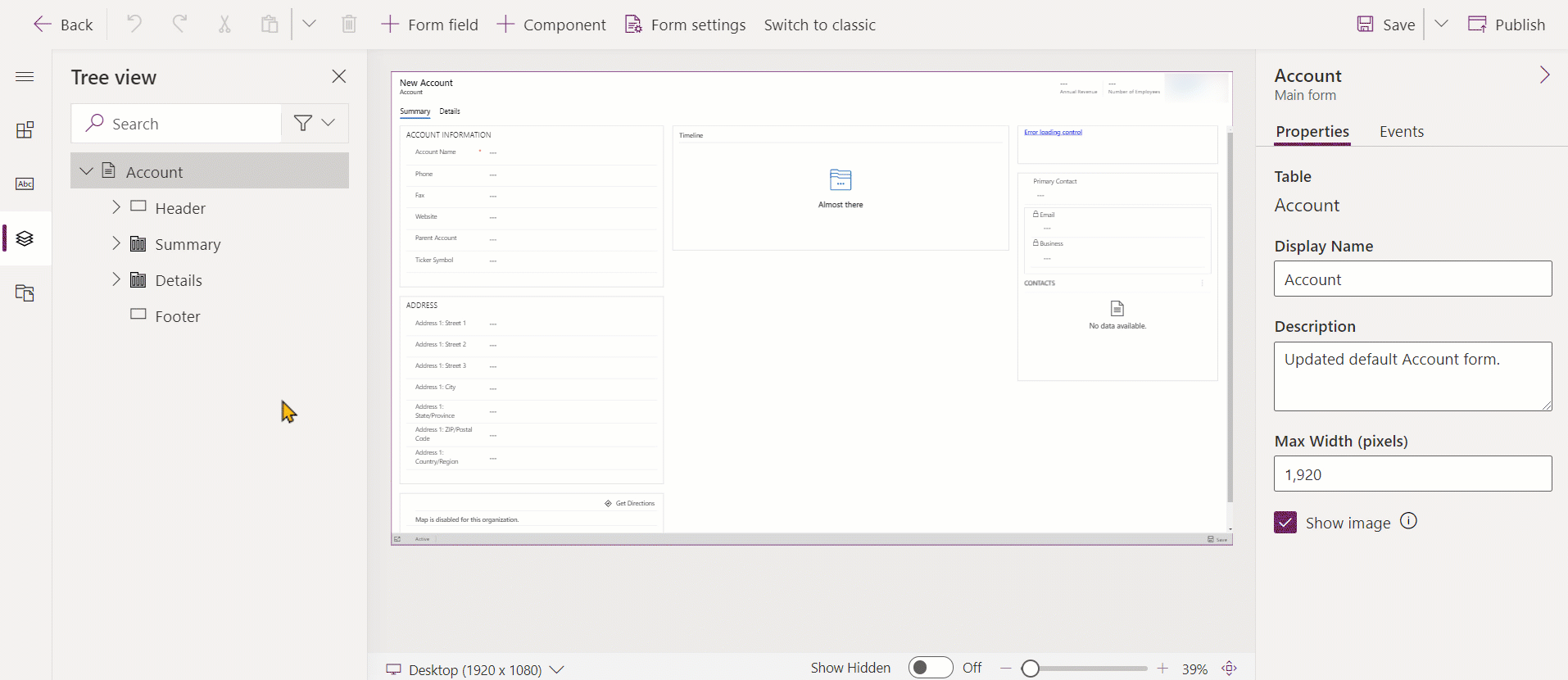
Si crea componentes de la solución nuevos en el proceso de edición del formulario, como recursos web, los nombres de los componentes usarán el prefijo de personalización del editor de soluciones de la solución predeterminada y estos componentes solo se incluirán en la solución predeterminada. Si desea que los nuevos componentes de la solución se incluyan en una solución no administrada específica, debe abrir el editor de formularios a través de esa solución no administrada.
Acceder al editor de formularios desde el sitio de Power Apps
Inicie sesión en Power Apps.
En el panel de navegación izquierdo, seleccione Tablas y luego seleccione el componente que desee, como la tabla de cuentas. Si el elemento no se encuentra en el panel lateral, seleccione …Más y, a continuación, el elemento que desee.
Seleccione el área Formularios y abra el formulario que desee, como el formulario principal Cuenta.
Acceder al editor de formularios desde el explorador de soluciones
Abra el explorador de soluciones.
En Componentes, expanda Tablas y, a continuación, expanda la tabla que desea y seleccione Formularios.
En la lista de formularios, seleccione el formulario que desea editar.
Acceder al editor de formularios mediante la barra de comandos dentro de una aplicación controlada por modelos
Abra una fila.
Si hay varios formularios principales para la tabla, compruebe que el formulario es el que desea editar. Si no lo es, use el selector de formularios para elegir el formulario que desea editar.
Seleccione el botón Más comandos

Seleccione Editor de formularios.
Acceder al editor de formularios desde la aplicación
Puede acceder al editor de formularios a través de la barra de comandos o la cinta, en función de la tabla. Ambos métodos abrirán el formulario en el contexto de la solución predeterminada.
Acceso al editor de formularios de una solución no administrada
Abra soluciones. Si el elemento no se encuentra en el panel lateral, seleccione …Más y, a continuación, el elemento que desee.
Seleccione la solución no administrada con la que desea trabajar.
Abra la tabla con el formulario que desea editar. Si la tabla no está presente, deberá agregarla. Más información: Agregar una tabla a una solución no administrada
Seleccione el área Formularios y luego abra el formulario que desea editar.
Agregar una tabla a una solución no administrada
Seleccione el nodo Tablas y, en la barra de herramientas situada encima de la lista, seleccione Agregar existente.
En el cuadro de diálogo Seleccionar componentes de la solución, con el selector Tipo de componente definido en Tabla, seleccione la tabla que desee agregar y seleccione Aceptar.
Si aparece el cuadro de diálogo Faltan componentes necesarios, puede seleccionar No, no incluir los componentes necesarios si no piensa exportar esta solución no administrada a otro entorno. Si elige no incluir los componentes necesarios que faltan en este momento, puede agregarlos más adelante. Recibirá una notificación de nuevo si exporta esta solución en el futuro.
En el explorador de soluciones, expanda la tabla con el formulario que desee editar y seleccione Formularios.
En la lista de formularios, haga doble clic en el formulario que desea editar.
Pasos siguientes
Nota
¿Puede indicarnos sus preferencias de idioma de documentación? Realice una breve encuesta. (tenga en cuenta que esta encuesta está en inglés)
La encuesta durará unos siete minutos. No se recopilan datos personales (declaración de privacidad).